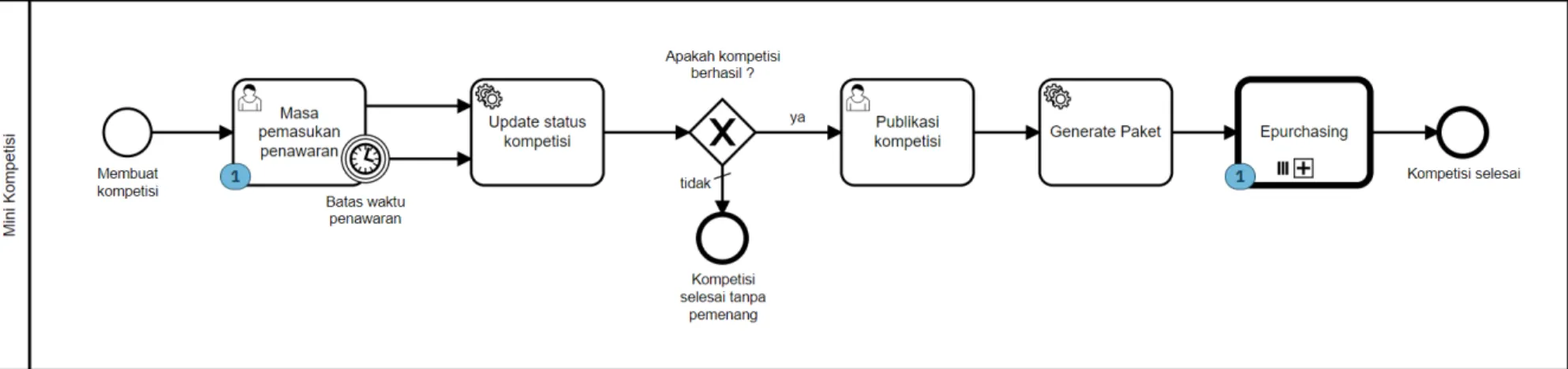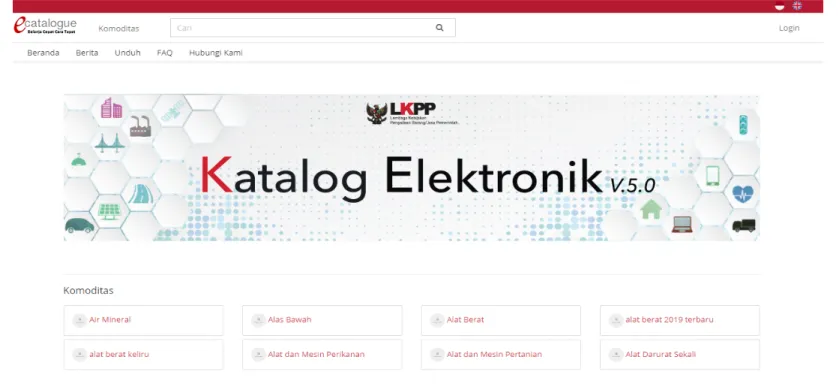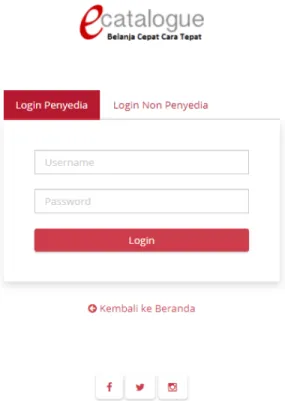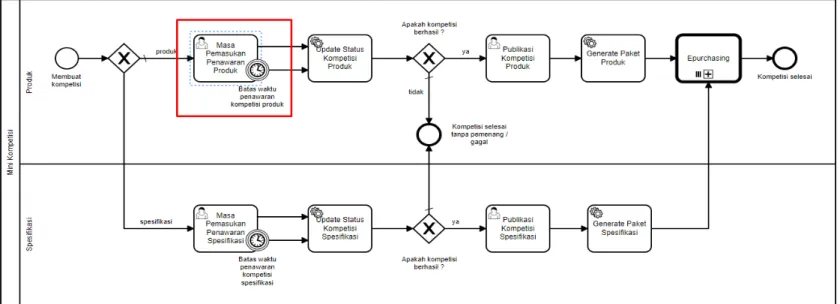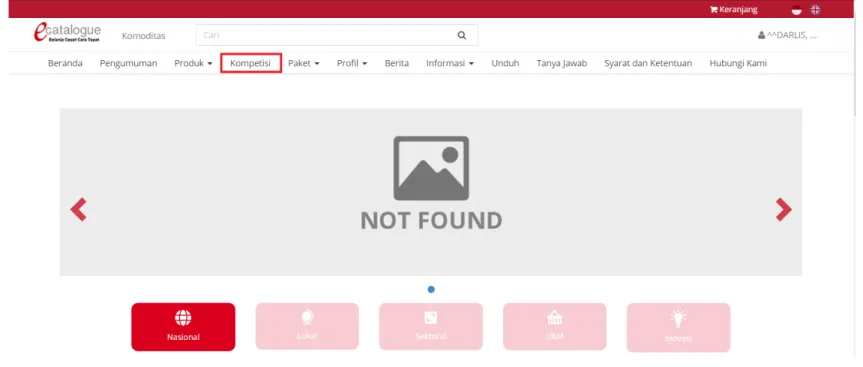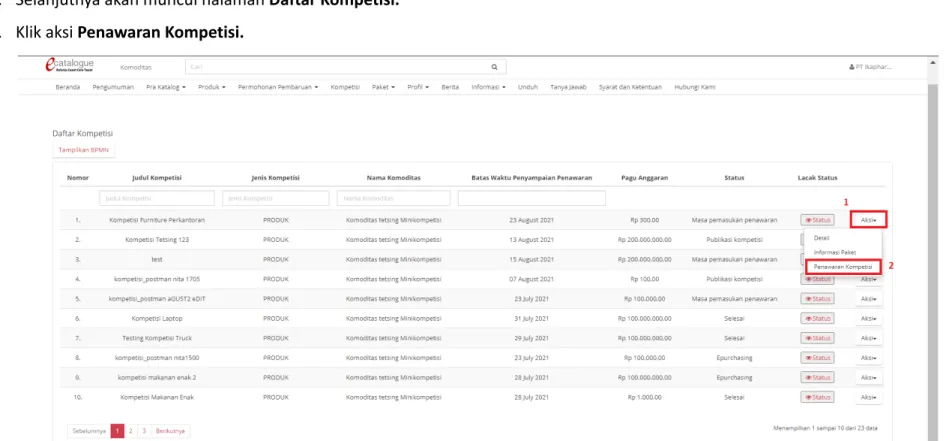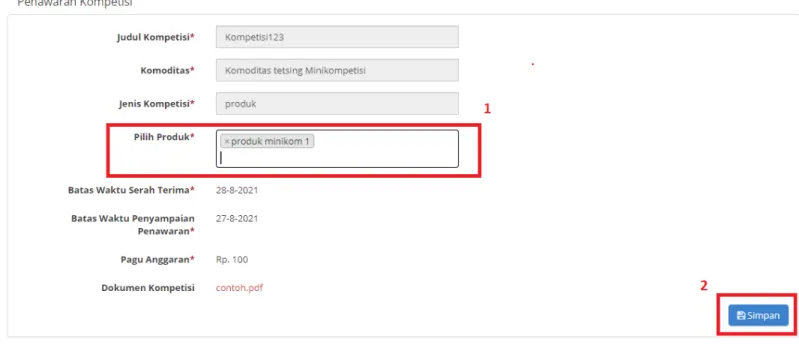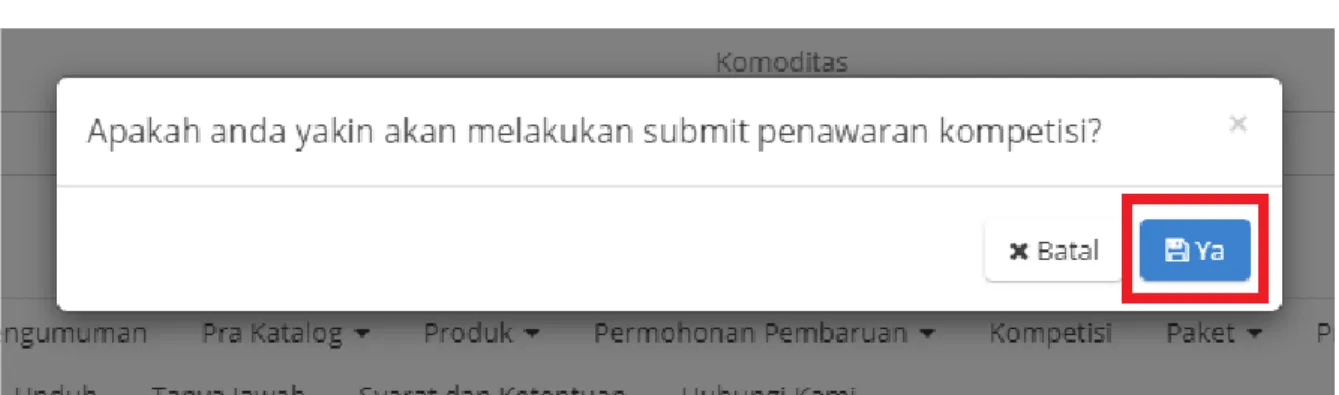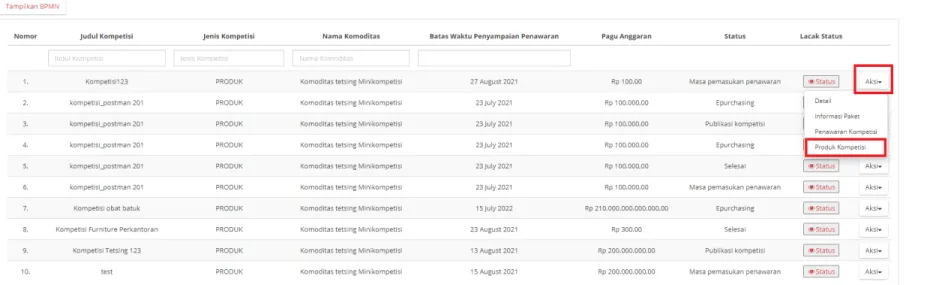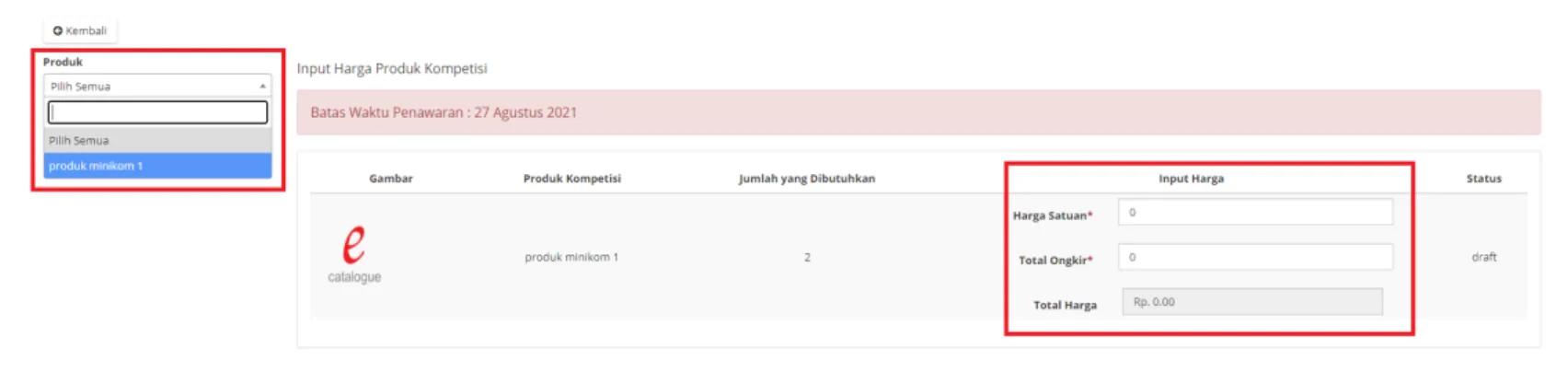DAFTAR ISI
DAFTAR ISI 2
1. Pendahuluan 4
2. Alur BPMN Purchasing Mini Kompetisi Produk Barang/Jasa Pemerintah Dalam Aplikasi 6
3. Memulai Aplikasi 7
3.1 Login Penyedia 7
4. Penjelasan Fungsi dan Fitur 9
4.1 Halaman Syarat & Ketentuan 9
4.2 Pemasukan Penawaran Kompetisi Produk 10
4.2.1 Masa Pemasukan Penawaran Kompetisi Produk 10
4.2.1.1 Penawaran Kompetisi Produk 10
4.2.1.2 Penawaran Kompetisi Produk - Input Produk dan Harga 15
4.2.1.3 Penawaran Kompetisi Produk - Papan Peringkat Kompetisi 19
4.3 Pemasukan Penawaran Spesifikasi 21
4.3.2 Masa Pemasukan Penawaran Spesifikasi 21
4.3.2.1 Penawaran Kompetisi Spesifikasi 22
Etalase Produk Nasional 24
Etalase Produk Provinsi 26
Etalase Produk Kabupaten / Kota 28
4.3.2.2 Penawaran Kompetisi - Input Produk dan Harga Spesifikasi 30
4.3.2.3 Penawaran Kompetisi - Papan Peringkat Kompetisi 32
5. Mengakhiri Aplikasi 35
6. Penutup 35
1. Pendahuluan
Pengadaan barang/jasa Pemerintah yang efisien dan efektif merupakan salah satu bagian yang penting dalam perbaikan pengelolaan keuangan negara. Salah satu perwujudannya adalah dengan pelaksanaan proses pengadaan barang/jasa Pemerintah secara elektronik, yaitu pengadaan barang/jasa yang dilaksanakan dengan menggunakan teknologi informasi dan transaksi elektronik sesuai dengan ketentuan peraturan perundang-undangan.
Penyelenggaraan pengadaan barang/jasa pemerintah secara elektronik diatur dalam Peraturan Presiden Presiden Nomor 12 Tahun 2021 Tentang Perubahan Atas Peraturan Presiden Nomor 16 Tahun 2018 Tentang Pengadaan Barang/Jasa Pemerintah.
Sebagaimana diatur pada Pasal 50 Ayat (5) bahwa pelaksanaan e-Purchasing wajib dilakukan untuk barang/jasa yang menyangkut kebutuhan nasional dan/atau strategis yang ditetapkan oleh menteri, kepala lembaga, atau kepala daerah.
Pengaturan mengenai e-Purchasing dituangkan dalam Peraturan LKPP Nomor 9 Tahun 2021 Tentang Toko Daring Dan Katalog Elektronik Dalam Pengadaan Barang/Jasa Pemerintah. Ketentuan lebih lanjut mengenai penggunaan Aplikasi Katalog Elektronik diatur dalam Keputusan Deputi Monitoring-Verifikasi dan Pengembangan Sistem Informasi Nomor 7 Tahun 2020 Tentang Panduan Penggunaan Katalog Elektronik Versi 5.0 dan Keputusan Deputi Monitoring-Verifikasi dan Pengembangan Sistem Informasi Nomor 1 Tahun 2021 Tentang Perubahan Atas Keputusan Deputi Bidang Monitoring-Verifikasi Dan Pengembangan Sistem Informasi Nomor 7 Tahun 2020 Tentang Panduan Penggunaan Aplikasi Katalog Elektronik Versi 5.0.
Proses pengadaan barang/jasa Pemerintah secara elektronik ini akan lebih meningkatkan dan menjamin terjadinya efisiensi, efektifitas, transparansi, dan akuntabilitas dalam pembelanjaan uang negara. Selain itu, proses pengadaan barang/jasa Pemerintah secara elektronik ini juga dapat lebih menjamin tersedianya informasi, kesempatan usaha, serta mendorong terjadinya persaingan
yang sehat dan terwujudnya keadilan (non discriminative) bagi seluruh pelaku usaha yang bergerak dibidang pengadaan barang/jasa Pemerintah.
e-Purchasing dibuat agar proses untuk pengadaan produk barang/jasa Pemerintah dapat dilakukan secara elektronik. Dalam e-Purchasing produk barang/jasa Pemerintah, terdapat fitur untuk pembuatan paket, unduh (download) format surat pesanan/surat perjanjian, unggah (upload) hasil scan kontrak yang sudah ditandatangani, sampai dengan cetak pesanan produk barang/jasa Pemerintah. Dengan adanya e-Purchasing produk barang/jasa Pemerintah, diharapkan proses pengadaan produk barang/jasa Pemerintah dapat lebih efisien dan lebih transparan.
Produk yang sudah tampil di Katalog Elektronik produk barang/jasa Pemerintah dapat dibeli dengan menggunakan e-Purchasing. Katalog Elektronik produk barang/jasa Pemerintah menampilkan informasi penyedia, produk, spesifikasi produk, harga, gambar dari produk barang/jasa Pemerintah.
2. Alur BPMN Purchasing Mini Kompetisi Produk Barang/Jasa Pemerintah Dalam Aplikasi
Gambar 1. Alur BPMN Purchasing Mini Kompetisi produk barang/jasa pemerintah
3. Memulai Aplikasi
3.1 Login Penyedia
Penyedia dapat mengakses Katalog Elektronik melalui alamat e-katalog.lkpp.go.id dengan menggunakan akun Penyedia yang terdaftar di LPSE. Untuk masuk ke dalam aplikasi Katalog Elektronik, lakukan langkah berikut :
1. Pilih Login, maka akan tampil halaman Login.
Gambar 2. Halaman utama Katalog Elektronik
2. Setelah masuk ke halaman Login, isi username dan password pada tab Login Penyedia.
3. Selanjutnya klik Login.
Gambar 3. Halaman login
4. Penjelasan Fungsi dan Fitur
4.1 Halaman Syarat & Ketentuan
Setelah berhasil masuk maka akan tampil halaman Syarat dan Ketentuan penggunaan aplikasi. Semua pengguna sistem terikat dengan persyaratan dan ketentuan penggunaan aplikasi, klik checkbox persetujuan Syarat dan Ketentuan Penggunaan Aplikasi di bagian bawah laman tersebut dan klik tombol Simpan.
Gambar 4. Halaman syarat dan ketentuan
4.2 Pemasukan Penawaran Kompetisi Produk
4.2.1 Masa Pemasukan Penawaran Kompetisi Produk
Gambar 5. Alur BPMN Purchasing Mini Kompetisi produk barang/jasa pemerintah - Masa Pemasukan Penawaran
Halaman ini merupakan halaman form pengajuan penawaran kompetisi dari penyedia, dimana penyedia dapat memilih produk kompetisi yang akan diikuti.
4.2.1.1 Penawaran Kompetisi Produk
Untuk mengajukan penawaran kompetisi oleh penyedia, ikuti langkah sebagai berikut:
1. Pilih menu Kompetisi.
Gambar 6. Halaman Beranda Menu Kompetisi
2. Selanjutnya akan muncul halaman Daftar Kompetisi.
3. Klik aksi Penawaran Kompetisi.
Gambar 7. Halaman Daftar Kompetisi
4. Lalu akan muncul halaman Penawaran Kompetisi.
Gambar 8. Halaman Penawaran Kompetisi
5. Pilih Produk, jika data sudah benar klik tombol Simpan.
6. Muncul notifikasi “Apakah anda yakin akan melakukan submit penawaran kompetisi ?”
Gambar 9. Notifikasi - Submit 7. Klik tombol Ya.
8. Lalu akan muncul notifikasi bahwa penawaran kompetisi berhasil disimpan.
Gambar 10. Notifikasi - Berhasil Disimpan
4.2.1.2 Penawaran Kompetisi Produk - Input Produk dan Harga
Halaman ini menampilkan input harga produk untuk kompetisi. Harga diinputkan yaitu harga satuan dan harga total ongkir. Berikut langkah - langkah melakukan Input Produk, sebagai berikut:
1. Pastikan sudah Login menggunakan akun Penyedia.
2. Masuk ke dalam Halaman Daftar Kompetisi.
3. Pilih Aksi, lalu klik Produk Kompetisi.
Gambar 11. Halaman Daftar Kompetisi - Produk Kompetisi
4. Klik aksi Produk, pilih produk yang akan di input harga produk kompetisi, kemudian isikan Harga Satuan dan Total Ongkir.
Gambar 12. Halaman Daftar Kompetisi - Input Harga
5. Jika Harga Satuan dan Total Ongkir sudah benar, klik tombol Kirim Penawaran. Jika menyimpan sebagai draft, klik tombol Simpan.
Gambar 13. Halaman Daftar Kompetisi - Kirim
6. Muncul notifikasi untuk melakukan submit produk, jika menyetujui klik YA.
Gambar 14. Halaman Daftar Kompetisi - Notifikasi Menyetujui 7. Jika sudah terkirim, akan muncul status diajukan.
Gambar 15. Halaman Daftar Kompetisi - Status Diajukan
4.2.1.3 Penawaran Kompetisi Produk - Papan Peringkat Kompetisi
Untuk melihat peringkat kompetisi yang telah dibuat, ikuti langkah - langkah berikut ini:
1. Pastikan sudah Login menggunakan akun Penyedia.
2. Masuk ke dalam Halaman Daftar Kompetisi.
3. Pilih Aksi, lalu klik Papan Peringkat Kompetisi.
Gambar 16. Halaman Daftar Kompetisi - Papan Peringkat Kompetisi
4. Kemudian akan muncul informasi peringkat yang telah diajukan.
a. Warna merah : Menunjukkan produk milik penyedia sendiri
b. Warna hijau : Menunjukkan produk yang menang / peringkat 1 / harga terbaik
Gambar 17. Halaman Daftar Kompetisi - Peringkat
4.3 Pemasukan Penawaran Spesifikasi
4.3.2 Masa Pemasukan Penawaran Spesifikasi
Gambar 18. Alur BPMN Purchasing Mini Kompetisi Spesifikasi barang/jasa pemerintah - Masa Pemasukan Penawaran Spesifikasi
Halaman ini merupakan halaman form pengajuan penawaran kompetisi dari penyedia, dimana penyedia dapat memilih spesifikasi dan wilayah kompetisi yang akan diikuti.
4.3.2.1 Penawaran Kompetisi Spesifikasi
Untuk mengajukan penawaran kompetisi spesifikasi oleh penyedia, ikuti langkah sebagai berikut:
1. Pilih menu Kompetisi.
Gambar 19. Halaman Beranda Menu Kompetisi Spesifikasi
2. Selanjutnya akan muncul halaman Daftar Kompetisi.
3. Klik aksi Penawaran Kompetisi.
Gambar 20. Halaman Daftar Kompetisi Spesifikasi
4. Kemudian akan muncul halaman Penawaran Kompetisi .
Gambar 21. Halaman Penawaran Kompetisi Spesifikasi
5. Pada halaman penawaran kompetisi spesifikasi, terdapat beberapa perbedaan berdasarkan jenis etalase produk, yaitu kelas harga Nasional, Provinsi dan Kabupaten / Kota sebagai berikut:
a. Etalase Produk Nasional
i. Penawaran kompetisi berdasarkan etalase produk Nasional hanya terdapat satu langkah, memilih jenis spesifikasi terlebih dahulu kemudian dapat memilih produk.
Gambar 22. Halaman Penawaran Kompetisi Spesifikasi - Memilih Spesifikasi dan Produk Nasional
b. Etalase Produk Provinsi
i. Penawaran kompetisi berdasarkan etalase produk Provinsi terdapat dua langkah. Langkah Pertama harus memilih jenis spesifikasi terlebih dahulu.
Gambar 23. Halaman Penawaran Kompetisi Spesifikasi - Memilih Spesifikasi Provinsi
ii. Langkah Kedua, setelah memilih jenis spesifikasi pada provinsi, klik Berikutnya. Kemudian akan diarahkan ke halaman pilih wilayah dan produk provinsi. Produk yang ditampilkan pada pilihan sudah sesuai dengan wilayah jual produk tersebut. Jika pilihan produk kosong artinya penyedia tidak memiliki produk di wilayah jual provinsi yang dipilih.
Gambar 24. Halaman Penawaran Kompetisi Spesifikasi - Memilih Wilayah dan Produk Provinsi
b. Etalase Produk Kabupaten / Kota
i. Penawaran kompetisi berdasarkan etalase produk Kabupaten/Kota terdapat dua langkah. Langkah Pertama, harus memilih jenis spesifikasi terlebih dahulu.
Gambar 25. Halaman Penawaran Kompetisi Spesifikasi - Memilih Spesifikasi Kabupaten/Kota
ii. Langkah Kedua, setelah memilih jenis spesifikasi pada provinsi, klik Berikutnya. Kemudian akan diarahkan ke halaman pilih wilayah dan produk kabupaten / kota. Produk yang ditampilkan pada pilihan sudah sesuai dengan wilayah jual produk tersebut. Jika pilihan produk kosong artinya penyedia tidak memiliki produk di wilayah jual kabupaten/kota yang dipilih.
Gambar 26. Halaman Penawaran Kompetisi Spesifikasi - Memilih Wilayah dan Produk Kabupaten/Kota 6. Jika data sudah benar klik tombol Simpan.
4.3.2.2 Penawaran Kompetisi - Input Produk dan Harga Spesifikasi
Halaman ini menampilkan input harga produk untuk kompetisi spesifikasi. Harga diinputkan yaitu harga satuan dan harga total ongkir. Berikut langkah - langkah melakukan Input Produk Spesifikasi, sebagai berikut:
1. Pastikan sudah Login menggunakan akun Penyedia.
2. Masuk ke dalam Halaman Daftar Kompetisi.
3. Pilih Aksi, lalu klik Produk Kompetisi Spesifikasi.
Gambar 27. Halaman Daftar Kompetisi - Produk Kompetisi Spesifikasi
4. Pada halaman produk kompetisi pilih produk yang akan di input harga produk kompetisi dapat di filter berdasarkan spesifikasi untuk nasional, Provinsi untuk etalase produk provinsi, dan Kabupaten/Kota untuk etalase produk kabupaten/kota, kemudian isikan Harga Satuan dan Total Ongkir.
Gambar 28. Halaman Daftar Kompetisi - Input Harga Spesifikasi
5. Jika Harga Satuan dan Total Ongkir sudah benar, klik tombol Proses. Jika menyimpan sebagai draft, klik tombol Draft.
6. Jika sudah terkirim, akan muncul status diajukan.
Gambar 29. Halaman Daftar Kompetisi Spesifikasi - Status Diajukan
4.3.2.3 Penawaran Kompetisi - Papan Peringkat Kompetisi
Untuk melihat peringkat kompetisi yang telah dibuat, ikuti langkah - langkah berikut ini:
1. Pastikan sudah Login menggunakan akun Penyedia.
2. Masuk ke dalam Halaman Daftar Kompetisi Spesifikasi.
3. Pilih Aksi, lalu klik Papan Peringkat Kompetisi.
Gambar 30. Halaman Daftar Kompetisi Spesifikasi - Papan Peringkat Kompetisi
4. Kemudian akan muncul informasi peringkat yang telah diajukan.
a. Warna merah : Menunjukkan harga produk penawaran milik penyedia sendiri.
b. Warna hijau : Menunjukkan harga terbaik dalam pada satu spesifikasi wilayah.
Gambar 31. Halaman Daftar Kompetisi Spesifikasi - Peringkat
5. Mengakhiri Aplikasi
Klik menu nama pengguna pada pojok kanan atas, lalu pilih Logout untuk mengakhiri aplikasi.
Gambar 32. Halaman Beranda Katalog Elektronik, menu untuk mengakhiri aplikasi 6. Penutup
Petunjuk pengoperasian ini dibuat sesuai dengan versi Katalog Elektronik produk barang/jasa Pemerintah tertentu. Untuk meningkatkan pelayanan, Katalog Elektronik produk barang/jasa Pemerintah diperbarui pada waktu tertentu sehingga petunjuk pengoperasian ini pada beberapa bagian, tidak lagi sesuai dengan versi Katalog Elektronik produk barang/jasa Pemerintah yang sedang digunakan. Jika Anda mendapatkan kesulitan dalam pengoperasian Katalog Elektronik produk barang/jasa Pemerintah, silakan menghubungi Communication Center LKPP di nomor 144 atau melalui LPSE Support.